Cum să descărcați și să actualizați driverul Brother DCP L2520d
Publicat: 2022-09-09Descărcarea driverului Brother DCP-L2520D pentru Windows 11, 10 sau versiuni mai vechi. Citiți întregul articol pentru informații complete!
Brother DCP-L2520D este o imprimantă multifuncțională bazată pe tehnologia de imprimare Laser. Imprimanta este ideală pentru imprimarea, scanarea sau copierea documentelor. Utilizează un cartuş de toner negru şi oferă un randament de imprimare de aproximativ 2600 de pagini. Cu toate acestea, pentru a îndeplini fiecare funcție în mod corespunzător, imprimanta necesită un driver Brother DCP-L2520D corect și compatibil.
Driverele de imprimantă nu sunt altceva decât un program special care permite imprimantelor să comunice cu sistemul de operare Windows, fără probleme. Atunci când aceste drivere fie au dispărut, fie sunt depășite, atunci imprimanta începe brusc să se comporte greșit sau, uneori, duce la o eroare, imprimanta nu răspunde deloc. Prin urmare, este esențial să actualizați driverele de imprimantă din când în când pentru a evita sau a remedia astfel de erori și erori de imprimare.
În această postare pe blog, vă vom explica cele mai bune modalități de a instala cea mai recentă actualizare a driverului Brother DCP L2520D pentru Windows 11, 10 sau versiuni mai vechi (64 de biți/32 de biți).
Metode pentru a descărca, instala și actualiza driverul Brother DCP-L2520D pe un computer Windows
Nu mai căuta! Mai jos sunt enumerate următoarele moduri de a descărca fără probleme driverul Brother DCP-L2520D pentru sistemele de operare Windows.
Metoda 1: Descărcați manual driverul Brother DCP-L2520D de pe site-ul oficial
Ca și alți producători, Brothers continuă să lanseze cele mai recente drivere pentru a îmbunătăți productivitatea produselor lor. Ai experienta in nisa tehnica? Apoi puteți căuta cel mai recent driver Brother DCP-L2520D pe site-ul oficial al Brother și puteți descărca manual pe cele mai compatibile. Pentru a utiliza această metodă, trebuie să urmați procedura de mai jos:
- În primul rând, accesați site-ul oficial Brother .
- Apoi, treceți mouse-ul peste opțiunea Asistență și faceți clic pe ea.
- Sub Asistență, alegeți Descărcări de software și drivere pentru a continua.
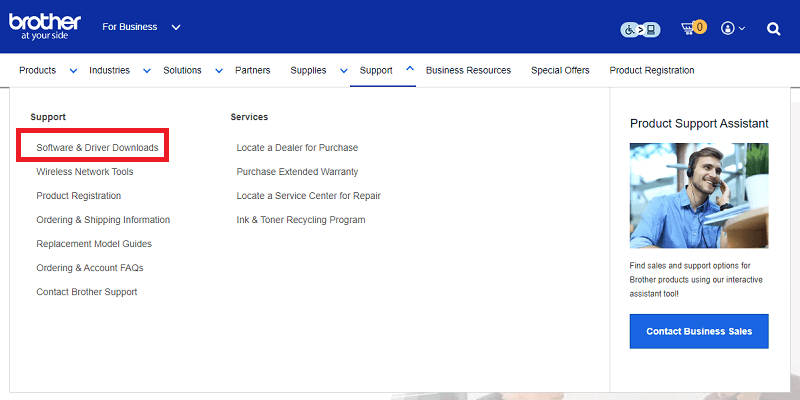
- Derulați în jos și introduceți numele modelului imprimantei dvs. Brother, cum ar fi Brother DCP-L2520D, apoi faceți clic pe butonul Căutare de lângă bara de căutare.
- După aceea, găsiți versiunea corectă a sistemului de operare Windows și alegeți tipul de limbă.
- Apoi, faceți clic pe butonul Descărcare pentru a iniția procesul de descărcare.
- Odată descărcat, faceți dublu clic pe fișier și respectați instrucțiunile de pe ecran pentru a instala driverele Brother DCP-L2520D pe sistemul dumneavoastră.
După efectuarea pașilor de mai sus, trebuie să porniți computerul din nou, astfel încât driverele instalate recent să aibă efect.
Citește și: Descărcare și actualizare driver Brother MFC-L2710DW
Metoda 2: Instalați automat driverul Brother DCP-L2520D utilizând instrumentul de actualizare a driverului (recomandat)
Îți este dificil să actualizezi driverele manual? Nu vă faceți griji, utilizați orice instrument de actualizare a driverelor terță parte, cum ar fi Bit Driver Updater, pentru a finaliza sarcina de a instala automat driverele de dispozitiv, în cel mai scurt timp.
Bit Driver Updater este unul dintre cele mai populare utilitare de actualizare a driverelor care simplifică procesul general de găsire și descărcare a driverelor pentru computer prin automatizarea fiecărei acțiuni necesare. Instrumentul este disponibil în două versiuni și anume, gratuit și pro. Puteți actualiza automat driverele cu versiunea gratuită a Bit Driver Updater, dar versiunea pro necesită doar 2 clicuri simple de mouse. În timp ce, cu versiunea gratuită, puteți actualiza câte un driver la un moment dat.

Iată cum să actualizați driverul Brother DCP-L2520D prin Bit Driver Updater:
- Descărcați Bit Driver Updater din butonul de mai jos.
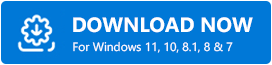
- Apoi, urmați expertul de configurare pentru a instala cu succes software-ul.
- După instalare, lansați-l pe dispozitiv și faceți clic pe opțiunea Scanare din panoul din stânga.
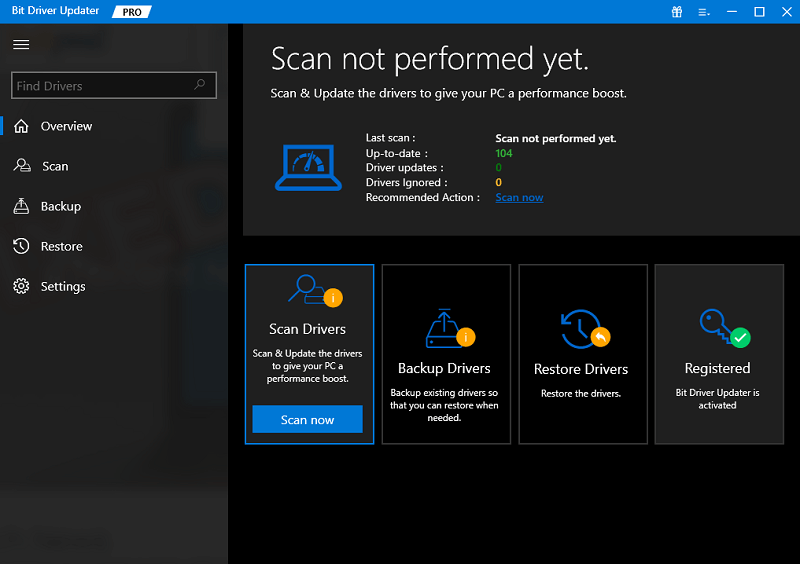
- Apoi, așteptați ca scanarea să fie finalizată.
- După ce ați terminat, faceți clic pe butonul Actualizați acum afișat lângă driverul Brother DCP-L2520D. Utilizatorii care folosesc versiunea pro pot face clic pe butonul Actualizare tot. Acest lucru va actualiza simultan toate driverele PC-ului.
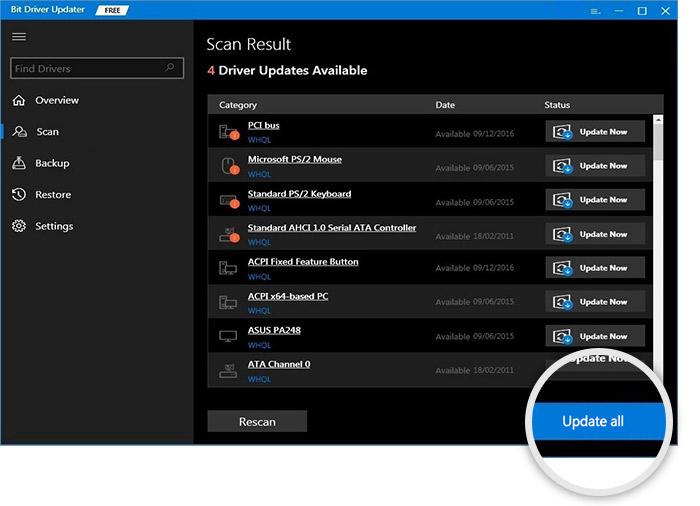
Versiunea pro oferă asistență tehnică 24*7 și o garanție completă de rambursare a banilor, dar pentru o perioadă limitată de timp. Vedeți cât de ușor și rapid este să actualizați driverele învechite, defecte, stricate sau lipsă cu Bit Driver Updater.
Metoda 3: Actualizați driverul Brother DCP-L2520D în Manager dispozitive
Device Manager este o altă modalitate de a descărca driverul Brother DCP-L2520D pe Windows 11, 10 sau versiuni mai vechi. Urmați pașii de mai jos:
- Utilizați comanda rapidă de la tastatură Windows și R pentru a invoca caseta de dialog Run.
- Tastați devmgmt.msc în casetă și apăsați Enter .
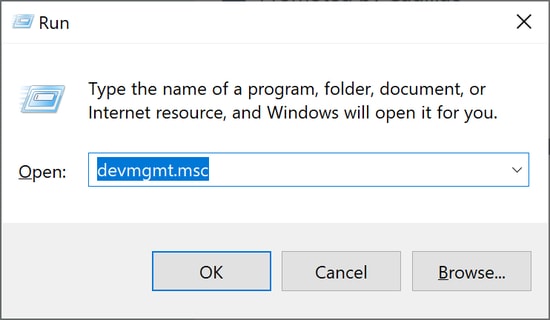
- Această acțiune va deschide Manager dispozitive, unde trebuie să căutați Cozi de imprimare sau Imprimanta. Apoi, faceți dublu clic pe acesta pentru a-și extinde meniul derulant.
- Găsiți și faceți clic dreapta pe driverul de imprimantă Brother DCP-L2520D, apoi alegeți Actualizare software driver din lista meniului contextual.
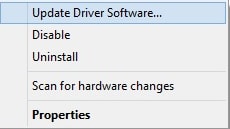
- În cele din urmă, selectați o opțiune care actualizează automat driverele pentru dispozitivul dvs. (Vezi imaginea de mai jos)
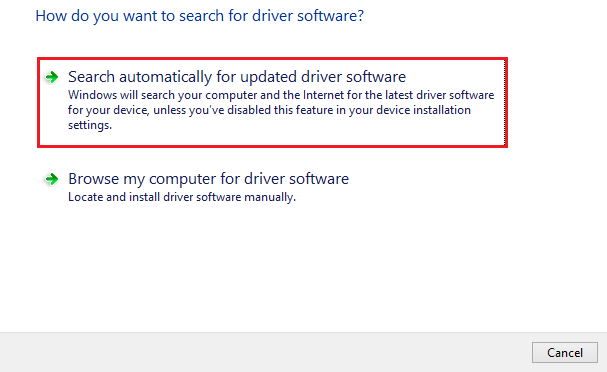
După aceea, urmați instrucțiunile de pe ecran pentru a finaliza sarcina. Odată ce cele mai recente drivere de imprimantă Brother sunt instalate, reporniți pur și simplu sistemul computerului pentru a aplica modificările efectuate recent.
Citește și: Ce este un Manager de dispozitive
Descărcare driver Brother DCP-L2520D pentru Windows 11/10/8/7: gata
Cu aceasta, ați aflat despre cele trei moduri diferite de a găsi, descărca și instala driverul corect Brother DCP-L2520D pentru PC Windows. Puteți utiliza oricare dintre metodele partajate de mai sus pentru a actualiza driverul de imprimantă Brother. Cu toate acestea, în opinia noastră, ar trebui să utilizați Bit Driver Updater pentru a obține automat cele mai recente drivere instalate pe computer.
Sperăm că ți-a plăcut articolul. Nu ezitați să trimiteți întrebările sau alte sugestii în secțiunea de comentarii de mai jos. Pentru mai multe informații legate de probleme tehnice și tehnologice, abonați-vă la Newsletter-ul nostru și urmăriți-ne pe Facebook, Twitter, Pinterest și Instagram.
